Surveiller la capacité de stockage
 Suggérer des modifications
Suggérer des modifications


Contrôlez l'espace total disponible pour vérifier que le système StorageGRID ne manque pas d'espace de stockage pour les objets ou les métadonnées d'objet.
StorageGRID stocke séparément les données d'objet et les métadonnées d'objet. Il réserve un espace spécifique pour une base de données Cassandra distribuée qui contient les métadonnées d'objet. Surveiller la quantité totale d'espace consommée pour les objets et les métadonnées d'objet, ainsi que les tendances en matière de quantité d'espace consommée pour chaque. Vous pourrez ainsi planifier l'ajout de nœuds et éviter toute panne de service.
C'est possible affichez des informations sur la capacité de stockage Pour la grille complète, pour chaque site et pour chaque nœud de stockage de votre système StorageGRID.
Surveiller la capacité de stockage pour l'ensemble de la grille
Vous devez surveiller la capacité de stockage globale de votre grid pour assurer qu'il reste un espace libre approprié pour les données d'objet et les métadonnées d'objet. Pour mieux comprendre les variations de capacité de stockage dans le temps, vous pouvez planifier l'ajout de nœuds de stockage ou de volumes avant de consommer la capacité de stockage utilisable de la grille.
Vous êtes connecté au Grid Manager à l'aide d'un navigateur web pris en charge.
Le tableau de bord de Grid Manager permet d'évaluer rapidement la quantité de stockage disponible pour l'ensemble du grid et pour chaque data Center. La page nœuds fournit des valeurs plus détaillées pour les données d'objet et les métadonnées d'objet.
-
Évaluez la quantité de stockage disponible pour l'ensemble du grid et pour chaque data Center.
-
Sélectionnez Tableau de bord.
-
Dans le panneau stockage disponible, notez le récapitulatif général de la capacité de stockage disponible et utilisée.
Le résumé n'inclut pas les supports d'archivage.
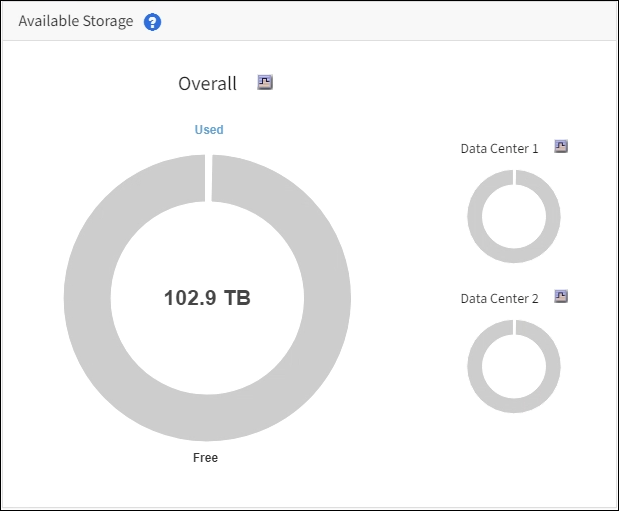
-
Placez votre curseur sur les sections capacité libre ou utilisée du graphique pour voir exactement la quantité d'espace libre ou utilisé.
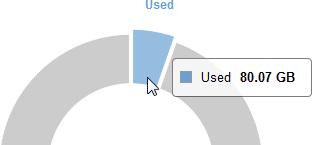
-
Pour les grilles multisites, consultez le tableau de chaque data Center.
-
Cliquez sur l'icône du graphique
 pour le graphique global ou pour un centre de données individuel, afficher un graphique indiquant l'utilisation de la capacité dans le temps.
pour le graphique global ou pour un centre de données individuel, afficher un graphique indiquant l'utilisation de la capacité dans le temps.Graphique montrant un pourcentage de capacité de stockage utilisée (%) par rapport L'heure s'affiche.
-
-
Déterminez la quantité de stockage utilisée et la quantité de stockage disponible pour les données d'objet et les métadonnées d'objet.
-
Sélectionnez NOEUDS.
-
Sélectionnez GRID stockage.
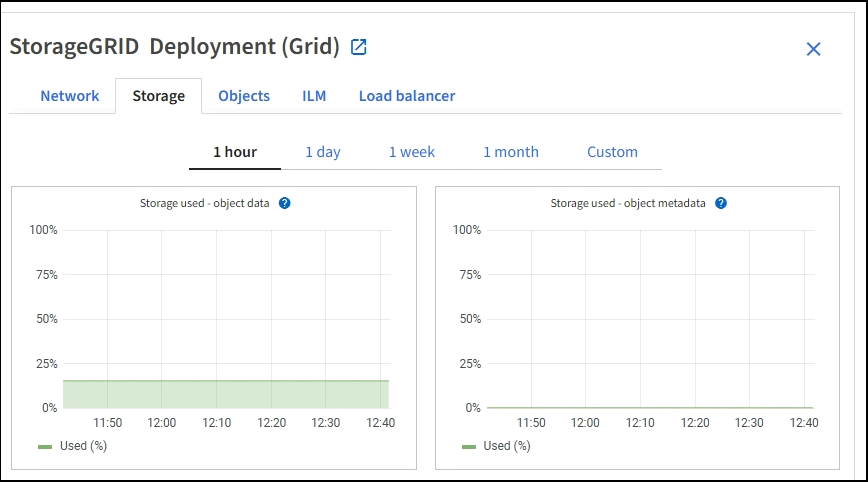
-
Passez le curseur sur les graphiques stockage utilisé - données d'objet et stockage utilisé - métadonnées d'objet pour voir la quantité de stockage d'objet et de métadonnées d'objet disponible pour l'ensemble de la grille et la quantité utilisée au fil du temps.
Les valeurs totales d'un site ou de la grille n'incluent pas les nœuds qui n'ont pas signalé de mesures pendant au moins cinq minutes, comme les nœuds hors ligne.
-
-
Planifiez une extension permettant d'ajouter des nœuds de stockage ou des volumes de stockage avant l'utilisation de la capacité de stockage utilisable de la grille.
Lors de la planification d'une extension, réfléchissez au temps nécessaire pour approvisionner et installer du stockage supplémentaire.
Si votre règle ILM utilise le code d'effacement, vous pouvez préférer une extension lorsque les nœuds de stockage existants sont remplis à environ 70 % pour réduire le nombre de nœuds à ajouter. Pour plus d'informations sur la planification d'une extension du stockage, consultez le Instructions d'extension de StorageGRID.
Surveillez la capacité de stockage de chaque nœud de stockage
Surveillez l'espace total utilisable pour chaque nœud de stockage pour vous assurer que le nœud dispose de suffisamment d'espace pour les nouvelles données d'objet.
-
Vous êtes connecté au Grid Manager à l'aide d'un navigateur web pris en charge.
L'espace utilisable correspond à la quantité d'espace de stockage disponible pour stocker des objets. L'espace total utilisable d'un nœud de stockage est calculé en ajoutant ensemble l'espace disponible sur tous les magasins d'objets du nœud.
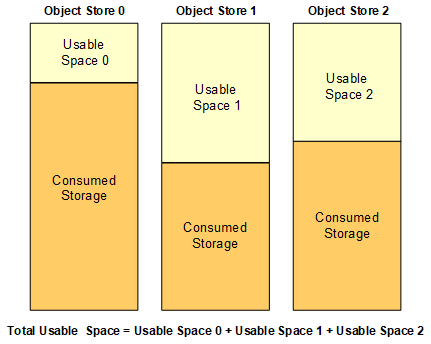
-
Sélectionnez NODES Storage Node Storage.
Les graphiques et les tableaux du nœud apparaissent.
-
Placez le curseur de la souris sur le graphique de données d'objet Storage used.
Les valeurs suivantes sont affichées :
-
Utilisé (%) : pourcentage de l'espace utilisable total qui a été utilisé pour les données d'objet.
-
Used : quantité de l'espace utilisable total qui a été utilisé pour les données d'objet.
-
Données répliquées : estimation de la quantité de données d'objet répliqué sur ce nœud, site ou grille.
-
Données avec code d'effacement : estimation de la quantité de données d'objet avec code d'effacement sur ce nœud, ce site ou ce grid.
-
Total : la quantité totale d'espace utilisable sur ce nœud, site ou grille. La valeur utilisée est la
storagegrid_storage_utilization_data_bytesmétrique.
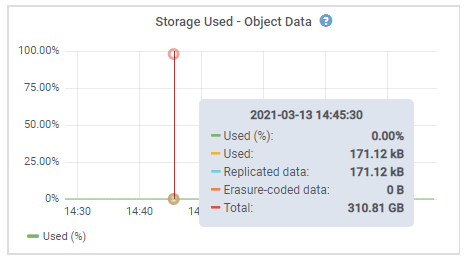
-
-
Passez en revue les valeurs disponibles dans les tableaux volumes et magasins d'objets, sous les graphiques.
Pour afficher les graphiques de ces valeurs, cliquez sur les icônes du graphique  Dans les colonnes disponibles.
Dans les colonnes disponibles.
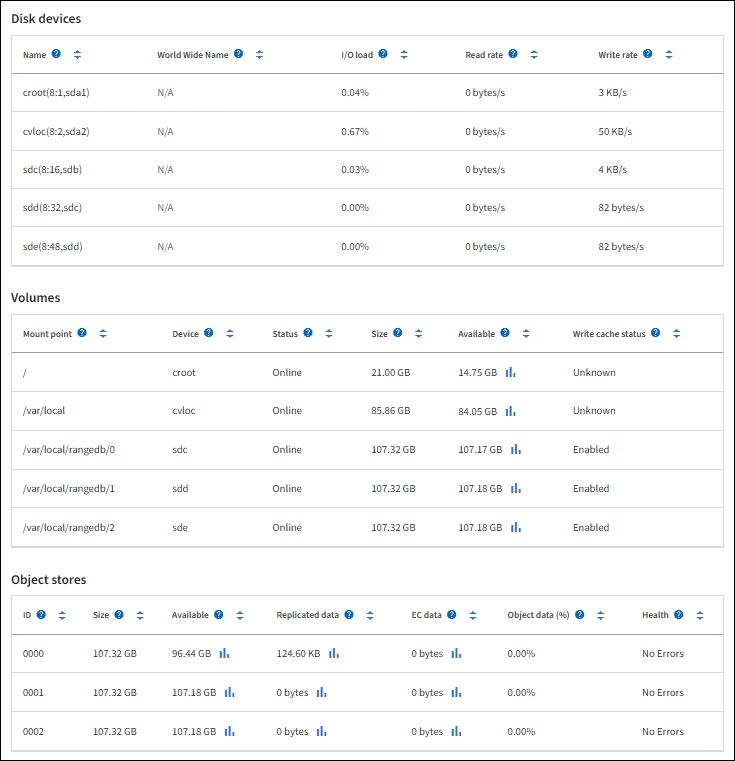
-
Surveillez les valeurs dans le temps pour estimer le taux de consommation de l'espace de stockage utilisable.
-
Pour préserver le fonctionnement normal du système, ajoutez des nœuds de stockage, ajoutez des volumes de stockage ou archivez les données d'objet avant de consommer l'espace utilisable.
Lors de la planification d'une extension, réfléchissez au temps nécessaire pour approvisionner et installer du stockage supplémentaire.
Si votre règle ILM utilise le code d'effacement, vous pouvez préférer une extension lorsque les nœuds de stockage existants sont remplis à environ 70 % pour réduire le nombre de nœuds à ajouter. Pour plus d'informations sur la planification d'une extension du stockage, consultez le Instructions d'extension de StorageGRID.
Le Stockage de données d'objet bas L'alerte est déclenchée lorsque l'espace restant insuffisant pour stocker les données d'objet sur un nœud de stockage.
Surveillez la capacité des métadonnées d'objet pour chaque nœud de stockage
Surveillez l'utilisation des métadonnées pour chaque nœud de stockage afin de garantir qu'un espace adéquat reste disponible pour les opérations essentielles de la base de données. Vous devez ajouter de nouveaux nœuds de stockage sur chaque site avant que les métadonnées d'objet dépassent 100 % de l'espace autorisé pour les métadonnées.
-
Vous êtes connecté au Grid Manager à l'aide d'un navigateur web pris en charge.
StorageGRID conserve trois copies des métadonnées d'objet sur chaque site pour assurer la redondance et protéger les métadonnées d'objet contre la perte. Les trois copies sont réparties de manière homogène sur tous les nœuds de stockage de chaque site, en utilisant l'espace réservé aux métadonnées sur le volume de stockage 0 de chaque nœud de stockage.
Dans certains cas, la capacité des métadonnées d'objet de la grille peut être utilisée plus rapidement que la capacité de stockage objet. Par exemple, si vous ingérer généralement un grand nombre d'objets de petite taille, vous devrez ajouter des nœuds de stockage pour augmenter la capacité des métadonnées, même si la capacité de stockage objet est suffisante.
L'utilisation des métadonnées peut notamment être augmentée, comme la taille et la quantité des métadonnées et du balisage, le nombre total d'éléments d'un téléchargement partitionné et la fréquence des modifications apportées aux emplacements de stockage ILM.
-
Sélectionnez NODES Storage Node Storage.
-
Passez le curseur de la souris sur le graphique Storage used - Object metadata graphique pour afficher les valeurs d'une heure spécifique.
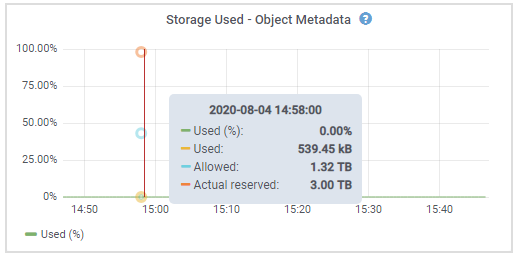
Valeur Description Metrics Prometheus Utilisé (%)
Pourcentage de l'espace de métadonnées autorisé utilisé sur ce nœud de stockage.
storagegrid_storage_utilization_metadata_bytes/ storagegrid_storage_utilization_metadata_allowed_bytesUtilisé
Les octets de l'espace de métadonnées autorisé qui ont été utilisés sur ce nœud de stockage.
storagegrid_storage_utilization_metadata_bytesAutorisé
Espace autorisé pour les métadonnées d'objet sur ce nœud de stockage. Pour découvrir comment cette valeur est définie pour chaque nœud de stockage, reportez-vous à la section Instructions d'administration de StorageGRID.
storagegrid_storage_utilization_metadata_allowed_bytesRéservé réelle
Espace réel réservé aux métadonnées sur ce nœud de stockage. Inclut l'espace autorisé et l'espace requis pour les opérations essentielles sur les métadonnées. Pour découvrir comment cette valeur est calculée pour chaque nœud de stockage, reportez-vous au Instructions d'administration de StorageGRID.
Metric sera ajouté dans une version ultérieure.
Les valeurs totales d'un site ou de la grille n'incluent pas les nœuds qui n'ont pas signalé de mesures pendant au moins cinq minutes, comme les nœuds hors ligne. -
Si la valeur utilisée (%) est de 70 % ou plus, développez votre système StorageGRID en ajoutant des nœuds de stockage à chaque site.
L'alerte stockage de métadonnées faible est déclenchée lorsque la valeur utilisée (%) atteint certains seuils. Les résultats indésirables peuvent se produire si les métadonnées de l'objet utilisent plus de 100 % de l'espace autorisé. Lorsque vous ajoutez des nœuds, le système rééquilibre automatiquement les métadonnées d'objet sur tous les nœuds de stockage du site. Voir la Instructions d'extension d'un système StorageGRID.




